win7安装net framework 4.0失败的解决方法 win7无法安装net framework 4.0怎么办
更新时间:2023-05-04 16:11:14作者:zheng
有些用户在win7中安装net framework 4.0时显示安装失败,这该怎么解决呢?今天小编就给大家带来win7安装net framework 4.0失败的解决方法,如果你刚好遇到这个问题,跟着小编一起来操作吧。
解决方法:
1.开始——运行——输入cmd——回车——在打开的窗口中输入net stop WuAuServ
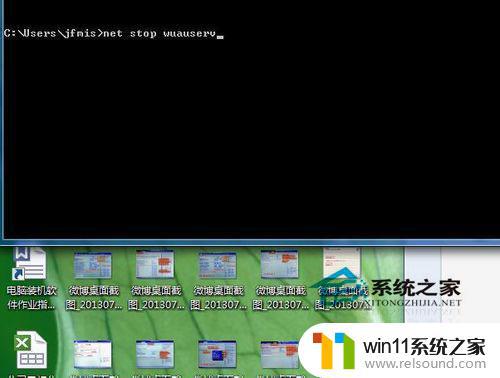
2.开始——运行——输入%windir%
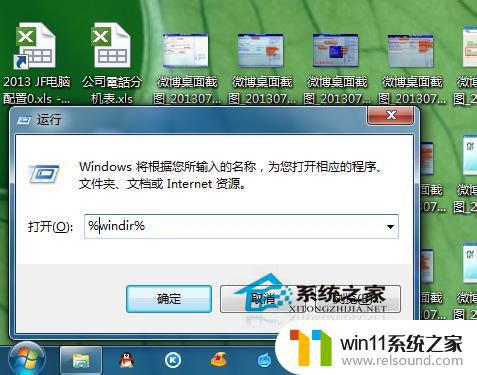
3.找到有个叫SoftwareDistribution的文件夹,把它重命名为SDold
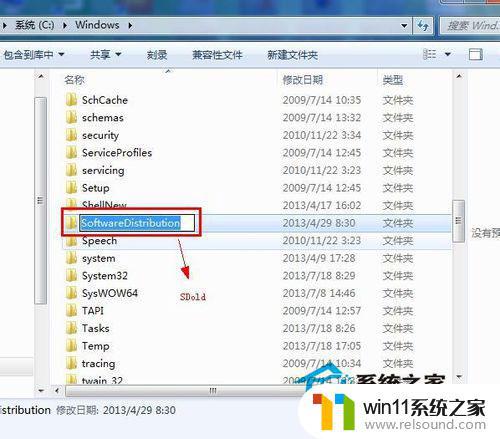
4.开始——运行——输入cmd——回车——在打开的窗口中输入net start WuAuServ

5.开始——运行——输入regedit——回车
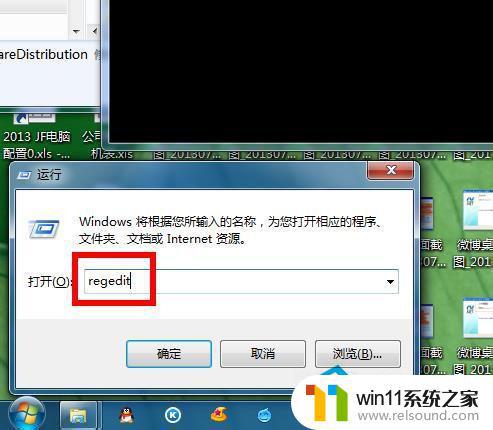
找到注册表,HKEY_LOCAL_MACHINE\SOFWARE\Microsoft\Internet Explorer下的MAIN子键,右击main后,在上面菜单中找到“编辑”--“权限”,点击后就会出现“完全控制”等字样,勾上即可放心安装。
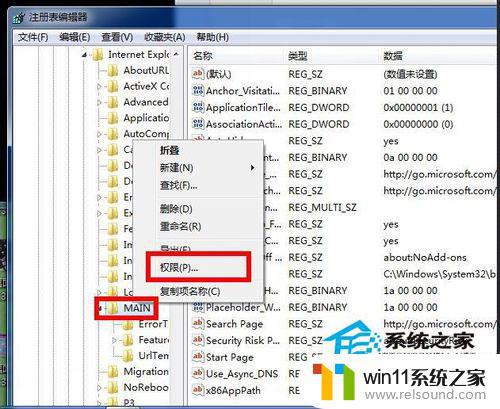
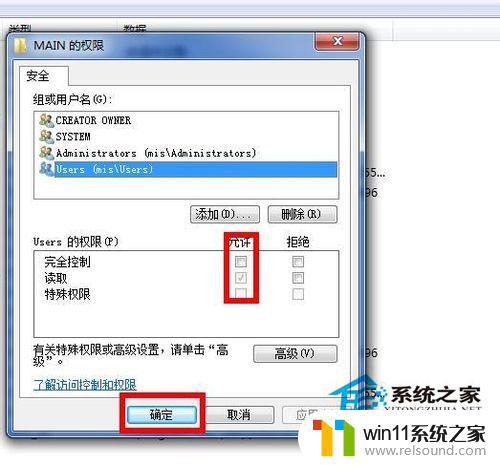
以上就是win7安装net framework 4.0失败的解决方法的全部内容,如果有遇到这种情况,那么你就可以根据小编的操作来进行解决,非常的简单快速,一步到位。
win7安装net framework 4.0失败的解决方法 win7无法安装net framework 4.0怎么办相关教程
- win7系统没有蓝牙功能怎么办 win7电脑蓝牙开关不见了解决方法
- win7添加无线网络连接方法 win7系统如何连接无线网络
- 怎么装系统win7用u盘启动 win7系统u盘启动设置教程
- win7隐藏文件夹怎么找出来 win7查看隐藏文件的方法
- win7系统错误代码0x0000007b软件无法启动怎么办
- win7怎么添加五笔输入法 win7如何添加微软五笔输入法
- win7系统一键还原的操作方法 win7如何使用一键还原
- 如何取消电脑开机密码win7 清除win7登录密码设置方法
- win7本地连接已连接上但上不了网怎么解决
- win7如何修改ip地址 win7修改ip地址设置方法
- win7共享给xp
- 如何删除微软拼音输入法win7
- 由于无法验证发布者,所以windows已经阻止此软件win7
- win7系统注册表在哪里
- win7主机连接电视怎么设置
- 文件共享 win7
win7系统教程推荐